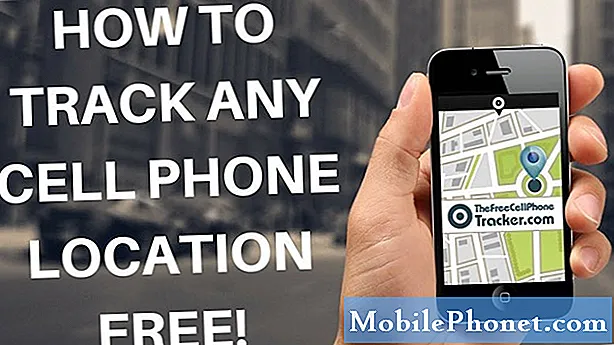Содержание
- Доступ ко всем переключателям одним движением пальца
- Включите простой режим
- Запустите Google Now быстро
- Быстрый доступ к общим настройкам
- Используйте два приложения одновременно
- Проверяйте оповещения, не касаясь Galaxy S4
- Ускорьте кнопку Home на Galaxy S4
- Зарядите клавиатуру Galaxy S4
- Найдите потерянную или украденную галактику S4
- Управляйте Galaxy S4 глазами
- Избегайте переизбытка данных
- Наведите указатель мыши для получения дополнительной информации (вид с воздуха)
- Используйте Samsung Galaxy S4 в перчатках
- Блокировать надоедливых абонентов
- Лучшее звучание музыки и телефонных звонков
- Умные оповещения, когда вы берете в руки Galaxy S4
- Делайте фотографии своим голосом
- Увеличьте время автономной работы Samsung Galaxy S4
- Управляйте Galaxy S4 с помощью движения
- Управляйте музыкой и звонками с помощью наушников
- Режим "Не беспокоить" для Galaxy S4
- Подключите геймпад Xbox 360 и USB-накопитель
- Настройте экран блокировки Galaxy S4
- Быстрое использование функции Best Photo
- Используйте Galaxy S4 как ТВ-пульт
Samsung Galaxy S4 обладает рядом скрытых функций, которые раскрывают весь потенциал устройства. Эти советы и рекомендации по Galaxy S5 помогут вам добиться большего без обновления до Galaxy S5.
Многие из лучших функций Galaxy S4 скрыты глубоко в меню и за настройками, которые не доступны даже опытным пользователям. Это руководство по Galaxy S4 покажет вам, как получить больше от Galaxy S4, не покупая никаких аксессуаров Galaxy S4 и не тратя деньги на приложения Galaxy S4.
Эти скрытые функции Galaxy S4 не спрятаны за секретной комбинацией кнопок, но благодаря тому, как Samsung настраивает меню, многие из них скрыты за переключателями и скрыты глубоко в настройках. Многие пользователи могут провести год с Galaxy S4, не найдя половины этих настроек, поэтому мы глубоко копнули, чтобы выбрать наши любимые настройки, чтобы вы могли наслаждаться Galaxy S4 больше прямо сейчас.

Основной список скрытых возможностей Samsung Galaxy S4.
Нет необходимости рутировать Galaxy S4 или устанавливать пользовательское ПЗУ для доступа к любой из этих функций, хотя пользователи могут рутировать Galaxy S4 для доступа к другим функциям и приложениям, если захотят.
Эти скрытые функции Samsung Galaxy S4 доступны во всех версиях устройства, хотя могут быть небольшие различия в функциональности.
Вот 25 сложных функций Galaxy S4, которые команда Gotta Be Mobile обнаружила после активного использования Galaxy S4 в течение последнего месяца.
Доступ ко всем переключателям одним движением пальца
Samsung Galaxy S4 включает в себя более десятка переключателей уведомлений, чтобы быстро изменять настройки на Samsung Galaxy S4, не углубляясь в настройки.
Одним пальцем потяните вниз центр уведомлений, вы можете провести из стороны в сторону, но потяните вниз двумя пальцами, и вы получите доступ ко всем переключателям сразу.
Отсюда также можно быстро изменить переключатели уведомлений, чтобы удалить те, которыми вы не пользуетесь каждый день.
Включите простой режим
Если Samsung Galaxy S4 - ваш первый смартфон, простой режим - отличный способ начать работу с первым смартфоном. Этот упрощенный пользовательский интерфейс скрывает некоторые функции, но это не сильно влияет на общий опыт.
Некоторым пользователям также понравятся более крупные значки в простом режиме, которые легче увидеть и нажать.
Легко включать и выключать простой режим, поэтому вы можете попробовать простой режим, а затем переключиться в стандартный режим, когда будете готовы к большему.
Запустите Google Now быстро
Google Now - это отличный персональный помощник с прогнозированием, который поставляется со всеми новыми телефонами Android, но пользователям может быть сложно запустить его благодаря Samsung, включая S-Voice на Galaxy S4.
Чтобы быстро запустить Google Now, удерживайте кнопку меню на Samsung Galaxy S4, и она должна выскочить, позволяя выполнять поиск с помощью Google Now и предлагать телефону делать то же самое, что и с Siri.
Вам нужно будет включить Google Now, если вы используете его в первый раз, поэтому вам может потребоваться нажать на панель Google на главном экране и следовать инструкциям, чтобы включить Google Now. Затем это объединит данные поиска и электронной почты из вашей учетной записи Google, чтобы передавать вам информацию по мере необходимости.
В конце концов, Google Now будет знать ваш дом, работу, любимые спортивные команды, а также подберет планы поездок и напомнит вам автоматически. Легко настроить то, что он показывает, а что не показывает, поэтому попробуйте.
Быстрый доступ к общим настройкам
Теперь, когда вы знаете, что можно быстро изменить настройки, коснувшись переключателей в панели уведомлений, мы хотим сделать еще один шаг вперед.
Длительное нажатие на любой из этих переключателей откроет эту страницу в настройках. Это отлично подходит для быстрого сопряжения устройства Bluetooth и изменения настроек многих встроенных элементов управления жестами и движением на Galaxy S4.
Это работает в небольшом однострочном представлении и в расширенной группе значков.
Используйте два приложения одновременно
Samsung Galaxy S4 поддерживает многооконный режим. Эта замечательная функция, также известная как Multi-View, позволяет запускать два приложения на экране одновременно. Это упрощает многозадачность на Galaxy S4. Хотя многие из нас считают, что это лучше всего подходит для повышения продуктивности, в сочетании с клавиатурой можно делать много вещей.
- Смотрите YouTube и проверяйте Twitter
- Просматривайте веб-страницы и делайте заметки
- Проверяйте электронную почту и Facebook одновременно
- и многое другое.
Операторы могут ограничивать отображение приложений в этом меню, поэтому не все будут видеть здесь одни и те же приложения. Не все приложения работают, но выбор достаточно велик, чтобы сделать их полезной функцией для развлечения и повышения производительности.
Проверяйте оповещения, не касаясь Galaxy S4
Samsung Galaxy S4 включает функцию, которая позволяет легко проверять предупреждения и уведомления, не касаясь Galaxy S4.
Направляйтесь к Настройки -> Мое устройство -> Движения и жесты -> Жесты в воздухе -> Быстрый взгляд -> Вкл.
Когда он включен, просто проведите рукой над дисплеем, пока устройство спит, как показано на видео ниже.
Функция «Быстрый взгляд» включит дисплей и отобразит;
- Значки из панели уведомлений
- Пропущенные звонки
- Новые текстовые сообщения
- Срок службы батареи
- и текущее время.
К сожалению, это не позволяет вам нажать ни на один из них, чтобы перейти в приложения или разблокировать Galaxy S4, но показывает, что заставило телефон гудеть или звонить.
Ускорьте кнопку Home на Galaxy S4
По умолчанию кнопка «Домой» Samsung Galaxy S4 работает немного медленнее, потому что она ожидает, пока пользователи дважды коснутся и запустят S-Voice. Если вы не планируете использовать S-Voice или не хотите использовать его с помощью кнопки «Домой», отключение этого параметра значительно ускорит переход приложения на главный экран.
Для этого откройте S-Voice, дважды нажав кнопку «Домой». Затем коснитесь меню и выберите «Настройки». Снимите флажок Открыть с помощью домашней клавиши.
На видео выше показано, как это сделать, и разница в скорости при отключении этой настройки. Пользователи по-прежнему могут запускать S voice, нажав на значок S Voice на панели приложений.
Зарядите клавиатуру Galaxy S4
Samsung Galaxy S4 поставляется с Swiftkey, интеллектуальной клавиатурой, которая учится на том, что вы вводите, чтобы обеспечить лучший интеллектуальный текст, но Samsung скрывает наиболее важные настройки. Пользователи также могут свободно перемещать эту клавиатуру по экрану. Посмотрите это в действии на видео ниже.
Чтобы включить интеллектуальный ввод текста на клавиатуре Samsung Galaxy S4 и научить ее использовать, следуйте этим инструкциям.
Откройте клавиатуру -> нажмите и удерживайте микрофон, чтобы перейти в Настройки -> Нажмите на интеллектуальный текст -> связать свои учетные записи.
Отсюда он узнает ваш стиль набора текста, а также ваши общие фразы и слова.
Еще один отличный вариант - нажмите и удерживайте микрофон, а затем выберите крайний правый значок клавиатуры. Это сжимает клавиатуру и позволяет перемещать ее по экрану. Еще одно долгое нажатие, а затем нажатие на значок слева от него отключит эту функцию.
Найдите потерянную или украденную галактику S4
Samsung Galaxy S4 скоро предложит функцию Lojack, которая позволит пользователям платить ежемесячную плату за отслеживание украденного Samsung Galaxy с командой обученных профессионалов, но пользователям, которым требуется бесплатное решение, включающее поиск потерянного Galaxy S4, следует установить Lookout Mobile. .
Lookout Mobile - это бесплатное приложение и сервис, которые будут отслеживать звуковые оповещения и после обновления стирать данные с телефона. Также есть сигнальная ракета, которая отправит последнее местоположение, когда батарея разрядится.
Lookout Mobile - бесплатное приложение, которое мы рекомендуем каждому пользователю Android. Если ваш Samsung Galaxy S4 уже потерян или украден, попробуйте установить Plan B, чтобы отследить его постфактум.
Управляйте Galaxy S4 глазами
Samsung Galaxy S4 включает несколько функций, которые позволяют пользователям управлять устройством с помощью глаз. После включения пользователи могут выполнять прокрутку глазами или наклоном, держать экран включенным, когда смотрят на него, и автоматически приостанавливать видео. Эти функции работают не во всех приложениях, но они удобны для многих стандартных приложений Samsung.
Чтобы включить эти настройки, перейдите в Настройки -> Мое устройство -> Умный экран ->
- Проверить Smart Stay
- Отметьте Smart Pause
- и включите интеллектуальную прокрутку, а затем нажмите текст, чтобы выбрать дополнительные параметры.
Умная подставка будет держать дисплей включенным, когда вы на него смотрите. Это происходит автоматически во всех приложениях, и это отличная функция. Умная пауза автоматически приостанавливает некоторые видео, когда вы отводите взгляд, но она поддерживает не все видеопроигрыватели. Функция интеллектуальной прокрутки позволяет пользователям наклонять устройство или голову для прокрутки в браузере и некоторых других приложениях.
Избегайте переизбытка данных
Samsung Galaxy S4 включает в себя встроенный монитор данных, который может отслеживать используемые данные и отправлять уведомления, чтобы помочь вам сэкономить деньги и разумно использовать данные.
Чтобы проверить это, перейдите на Настройки -> вкладка Подключения -> Использование данных.
Отсюда можно установить оповещения и даже ограничение данных, которое отключит мобильные данные, когда вы достигнете своего лимита. Этот экран также позволяет пользователям видеть, какие приложения используют больше всего данных.

Установите оповещение о мобильных данных на Samsung Galaxy S4, чтобы избежать перерасхода.
Для пользователей с общим тарифным планом стоит отметить, что это отслеживает использование данных только на вашем телефоне, а не на всех телефонах вместе взятых.
Наведите указатель мыши для получения дополнительной информации (вид с воздуха)
Samsung Galaxy S4 включает Air View, функцию, которая позволяет пользователям наводить палец на место на экране, чтобы увидеть дополнительную информацию.
Чтобы включить это, перейдите в «Настройки» -> «Мое устройство» -> «Air View» -> «Вкл.». Затем нажмите на Air view, чтобы увидеть настройки и точно настроить то, что вы хотите.
Теперь просто наведите палец на текстовое сообщение, фотографию в галерее или место в видео, чтобы увидеть более подробную информацию.
Используйте Samsung Galaxy S4 в перчатках
Дисплей Samsung Galaxy S4 достаточно чувствителен, чтобы пользователи могли пользоваться телефоном в перчатках, но по умолчанию эта функция отключена.
Чтобы настроить это, перейдите в Настройки -> вкладка Мое устройство -> Дисплей -> Чувствительность при сильных нажатиях -> Вкл.. Посмотрите это в действии ниже.
После этого вы сможете использовать Galaxy S4 в перчатках, но в нашем тестировании он лучше всего работает с более тонкими перчатками. Тяжелые перчатки, которые мы носили во время катания на лыжах или походов, работали, но не так хорошо.
Блокировать надоедливых абонентов
Если вы получаете раздражающие звонки телемаркетинга, звонки от бывшего парня или девушки или кого-то, с кем вы никогда не хотите разговаривать, в Samsung Galaxy S4 есть режим отклонения звонков, который автоматически блокирует звонки с определенных номеров.
Это отличный способ избежать предупреждения, когда к вам пытается дозвониться надоедливый человек или компания.
Открой приложение для телефона -> нажмите на Меню -> нажмите на Настройки вызова -> Отклонение вызова.
Отсюда пользователи могут установить определенные числа в Список автоматического отклонения. Попав в список, эти номера не будут звонить по телефону, но все равно перейдут в голосовую почту.
Лучшее звучание музыки и телефонных звонков

Настройте звук Galaxy S4 с помощью функции Adapt Sound.
Включите и настройте параметр «Адаптировать звук», чтобы настроить звук Samsung Galaxy S4 на свой слух. Этот короткий сеанс настройки выявляет недостатки слуха и компенсирует его, изменяя звуковой профиль звонков и музыки в соответствии с каждым ухом.
Перейти к Настройки -> вкладка Мое устройство -> Звук -> Адаптировать звук -> следуйте подсказкам..
Для настройки вам потребуются наушники, и впоследствии разница будет наиболее заметна с наушниками, хотя это также может иметь значение для телефонных звонков, совершаемых без них, в зависимости от пользователя.
Умные оповещения, когда вы берете в руки Galaxy S4
В Samsung Galaxy S4 есть скрытая настройка, которая заставляет телефон вибрировать, когда вы берете его в руки, если есть новые уведомления. Это хороший способ узнать, следует ли вам проверить свой телефон или бросить его в карман.
Чтобы включить это, перейдите в Настройки -> вкладка Мое устройство -> Движения и жесты -> Движение -> Умное оповещение -> Вкл.
Если вам не нравится, что Samsung Galaxy S4 вибрирует каждый раз, когда вы берете его в руки, вы также можете отключить эту функцию.
Делайте фотографии своим голосом
Приложение Samsung Galaxy S4 Camer позволяет пользователю делать снимки с помощью голосовой команды. Это удобно, если Galaxy S4 прикреплен к штативу или даже если вы передаете его кому-то, кто не знает, как им пользоваться.
Чтобы включить это, откройте камеру -> нажмите Меню -> нажмите Настройки -> коснитесь шестеренки настроек -> прокрутите до Управление голосом и включите его.
После настройки вы можете сказать Smile, Cheese, Capture или Shoot, чтобы сделать снимок, не касаясь Galaxy S4. Посмотрите это в действии на видео выше.
Увеличьте время автономной работы Samsung Galaxy S4
Samsung Galaxy S4 имеет режим энергосбережения, который автоматически продлевает срок службы батареи. Это не то, что нужно каждому пользователю постоянно, но это относительно безболезненный способ увеличить время автономной работы Galaxy S4.

Включите режим энергосбережения, чтобы увеличить время автономной работы Galaxy S4.
Для этого просто потяните вниз панель уведомлений двумя пальцами и нажмите «Энергосбережение».
Это автоматически включает режим энергосбережения, но если вы хотите настроить его, вам нужно будет долго нажимать на эту функцию. Здесь вы можете убедиться, что это не влияет на экран, производительность или тактильную обратную связь. если один из них важен для вас.
Управляйте Galaxy S4 с помощью движения
Samsung Galaxy S4 оснащен множеством датчиков, которые позволяют управлять телефоном с помощью жестов и движения. Air Gesture - самый впечатляющий набор функций, который позволяет пользователям управлять телефоном, взмахивая рукой над ним.
На видео выше показаны многие из этих функций, а ниже вы можете узнать, как включить Air View.
Перейти к Настройки -> вкладка Мое устройство -> Движения и жесты -> Воздушный жест -> Вкл. Затем нажмите на текст, чтобы изменить индивидуальные настройки.
С его помощью вы можете принимать звонки с помощью волны, просматривать веб-страницы, фотографии, музыку и многое другое, не касаясь Galaxy S4.
Управляйте музыкой и звонками с помощью наушников
Входящие в комплект наушники Samsung Galaxy S4 позволяют пользователям управлять музыкой и телефонными звонками с помощью небольшого микрофона, не вынимая Galaxy S4 из кармана.

Используйте наушники Galaxy S4 для управления музыкой и звонками.
Удерживая кнопку, вы откроете S Voice, который расскажет вам обо всех текущих сообщениях и позволит вам выполнять другие действия S Voice, например, совершать вызов. Во время разговора кнопка повесит трубку. Верхние кнопки регулируют громкость звонков и музыки.
Во время прослушивания музыки однократное нажатие кнопки ставит трек на паузу. Еще одно нажатие снова начнет воспроизведение. Это не так гладко, как на iPhone, но очень быстрое двойное нажатие позволяет перейти к следующей дорожке.
Режим "Не беспокоить" для Galaxy S4
Samsung Galaxy S4 имеет режим блокировки, который, по сути, является режимом «Не беспокоить» для Android.

Режим блокировки - это, по сути, режим «Не беспокоить» для Android.
Режим блокировки является новым и улучшенным для Samsung Galaxy S4 с возможностью запуска и завершения в определенное время. Режим блокировки на Samsung Galaxy S4 также включает возможность блокировки;
- Входящие звонки
- Уведомления
- Будильник и время
- и отключить светодиод.
Каждый из этих вариантов является отдельным, поэтому пользователи могут выбирать. Пользователи также могут установить разрешенные контакты, чтобы звонки проходили через них. В нашем тестировании тексты с этих контактов не поступают.
Подключите геймпад Xbox 360 и USB-накопитель
Samsung Galaxy S4 поддерживает использование контроллеров, таких как проводной контроллер Xbox 360. Небольшой и доступный кабель Micro USB - полноразмерный USB делает это волшебство возможным, а также поддерживает использование USB-накопителя в качестве дополнительного хранилища.
Купите кабель USB OTG, мы рекомендуем его на Amazon, и подключите его к Galaxy S4, а затем подключите проводной контроллер Xbox 360 или USB-накопитель.
Не каждая игра поддерживает внешние контроллеры, но их достаточно. Хотя это решение не так портативно, как складывающийся контроллер MOGA Pro, оно дешевле для пользователей, у которых уже есть проводной контроллер Xbox 360.
Настройте экран блокировки Galaxy S4
Экран блокировки Samsung Galaxy S4 можно настроить с помощью виджетов и других настроек, чтобы сделать телефон вашим. По умолчанию Galaxy S4 имеет текст спутника жизни на экране блокировки и маленькие часы. Это все может измениться.
Для начала перейдите на Настройки -> вкладка Мое устройство -> Экран блокировки. Отсюда мы можем выбрать варианты.

Настройте экран блокировки Galaxy S4.
Сейчас рекомендуется установить блокировку экрана, чтобы обезопасить Galaxy S4. В меню виджетов экрана блокировки под ним вы можете выбрать отображение часов или личного сообщения, а также настроить сообщение. Здесь вы также можете включить ярлыки для ваших любимых приложений.
Быстрое использование функции Best Photo
Best Photo - это режим камеры Galaxy S4, который быстро делает восемь фотографий, как в режиме серийной съемки, и помогает вам снимать и сохранять лучшие фотографии из группового снимка или отдельного снимка. Откройте приложение камеры и нажмите кнопку «Режим», чтобы выбрать «Лучший снимок».
Затем нажмите кнопку спуска затвора и наблюдайте, как он делает 8 снимков объекта и выделяет лучший из них. Это очень важно для получения хороших снимков детей и домашних животных. Видео ниже показывает это в действии.
Есть много других режимов, таких как Лучшее лицо, которое позволит вам выбрать лучший вид для каждого человека в группе, и Ластик, который позволяет удалить кого-то с фотографии.
Используйте Galaxy S4 как ТВ-пульт
Samsung Galaxy S4 оснащен ИК-портом и приложением WatchOn, которое превращает Galaxy S4 в универсальный пульт дистанционного управления, способный управлять всей вашей гостиной и несколькими другими комнатами.
Настроить его так же просто, как открыть приложение WatchOn в панели приложений и добавить свои устройства, следуя инструкциям. На видео ниже показано, где добавить дополнительные устройства и изменить настройки.
Возможность быстро просматривать визуально привлекательную программу передач и управлять несколькими устройствами и несколькими комнатами делает эту функцию отличной.